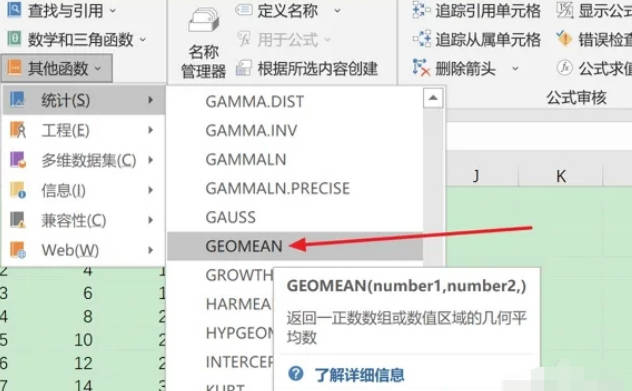在Excel档当中使用GEOMEAN函数可以计算一正数数组或数值区域的几何平均值。其使用方法与其他函数的使用方法一样,先在顶端菜单栏当中找到公式选项,点击公式选项卡在公式下方的函数库专区选择其他函数这一选项,在其他函数的下拉菜单当中选择统计选项,点击统计按钮之后,在弹出的函数菜单当中选择GEOMEAN函数,打开函数参数的设置页面设置函数,点击确定按钮即可。
需要使用的工具:电脑联想小新Pro14,Windows10,Excel 2019。
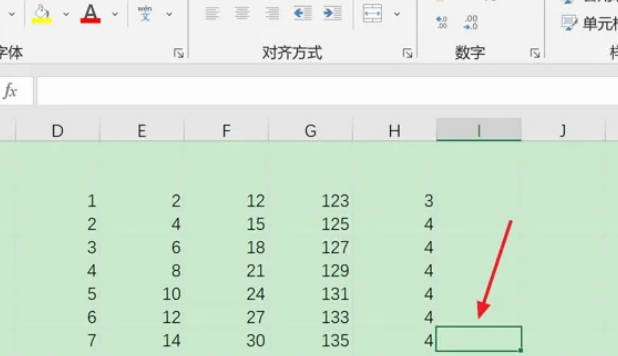
在Excel文档当中使用GEOMEAN函数计算正数数组或区域的几何平均值的操作方法步骤:
1. 在电脑桌面上找到需要编辑的Excel文档,双击文档,将文档打开,进入Excel文档的编辑。
2. 在Excel文档的编辑界面中完成数据内容的输入。数据内容输入完成之后,选择任意一个空白单元格,用来填写最终进行计算的结果。
3. 移动鼠标光标在顶端的菜单栏点击公式按钮。公式下方就会弹出一系列的与公式有关的选项。在函数库专区找到其他函数这一选项,使用鼠标,点击其他函数右侧的倒三角形图标,打开其他函数的下拉菜单。
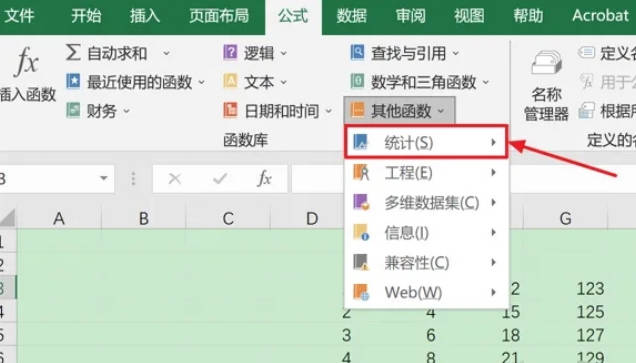
4. 在其他函数的下拉菜单当中选择统计这一选项,使用鼠标点击统计右侧向右的三角形图标打开统计的函数列表。在统计的函数列表当中找到所需要的函数GEOMEAN函数,使用鼠标点击一下,就能够打开函数参数的设置。
5. 在函数参数的设置页面中,需要用户按照提示完成函数参数的输入,直接点击函数参数输入框右侧的图标,选中函数参数所在的单元格,就能够将函数参数输入进输入框当中。
6. 函数参数输入完成之后,点击弹出页面,右下角的确定按钮,返回Excel文档的编辑界面,查看最终计算结果。